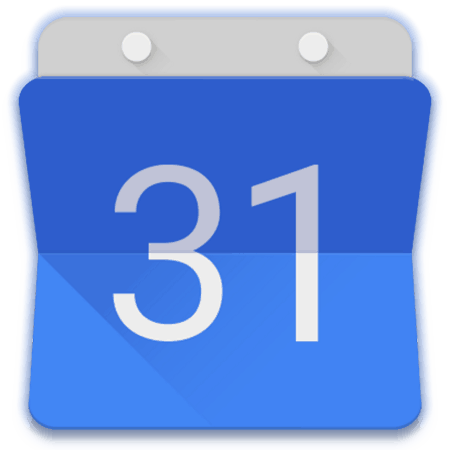Google Календар за Android
корпорация Google известен не само за своята търсачка, но и за значителен брой полезни услуги, достъпни от всеки браузър на компютъра и мобилните платформи андроид и IOS , Един от тях е Календарът, чиито възможности ще опишем в нашата днешна статия, използвайки приложението за устройства с „зелен робот“ на борда като пример.
Вижте също: Календари за Android
Съдържанието
Режими на показване
Една от основните роли в начина, по който ще взаимодействате с календара и събитията, въведени в нея, зависи от формата, в която е представена. За удобство на потребителя въплъщение на Google има няколко режима на преглед, благодарение на които можете да поставяте записи на един и същ екран за следните периоди от време:
- ден;
- 3 дни;
- седмично;
- месец;
- График.
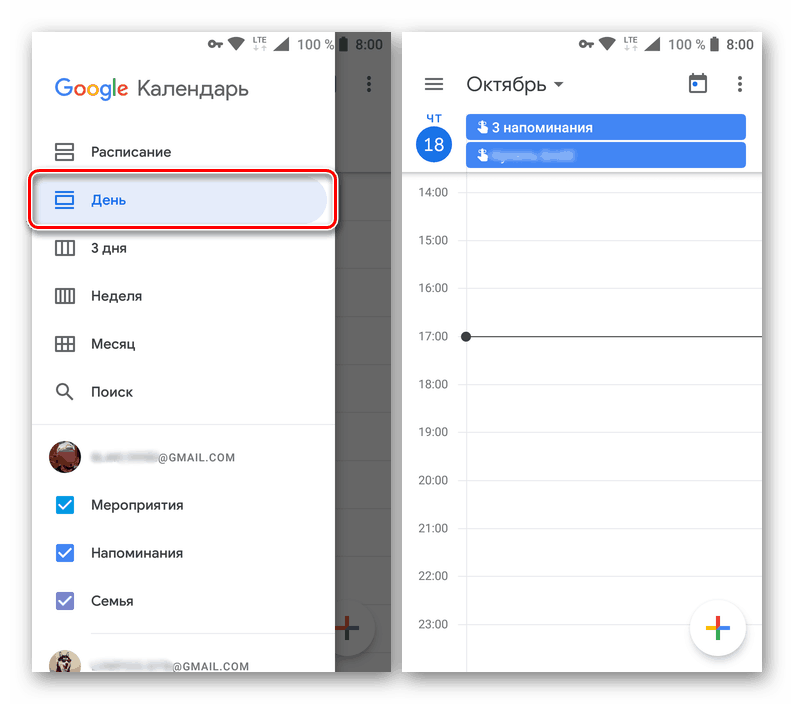
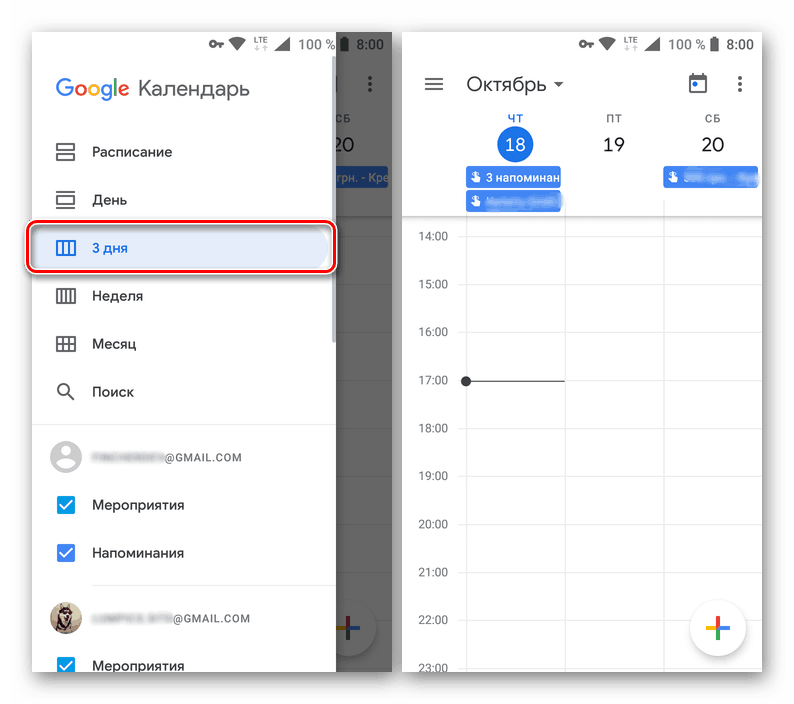
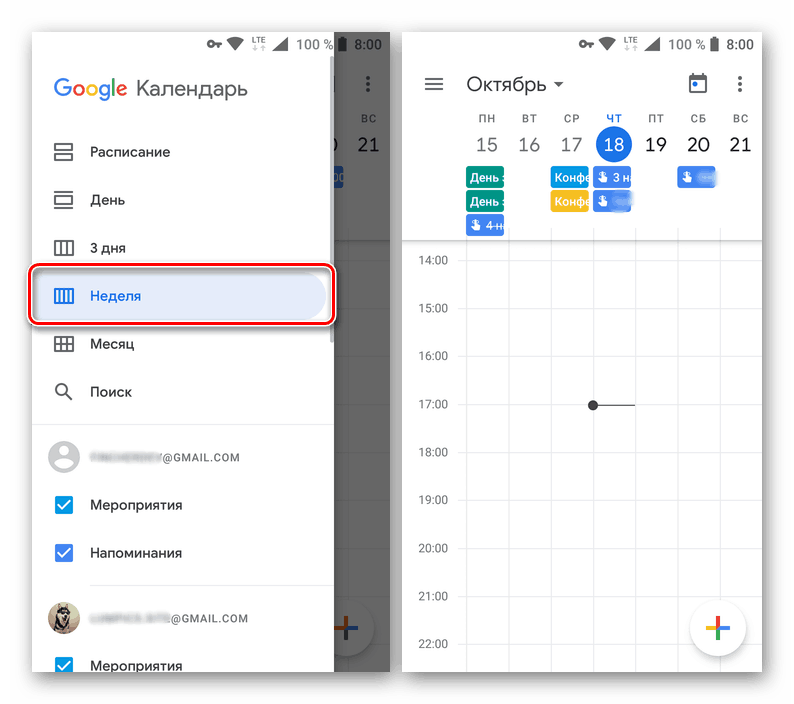
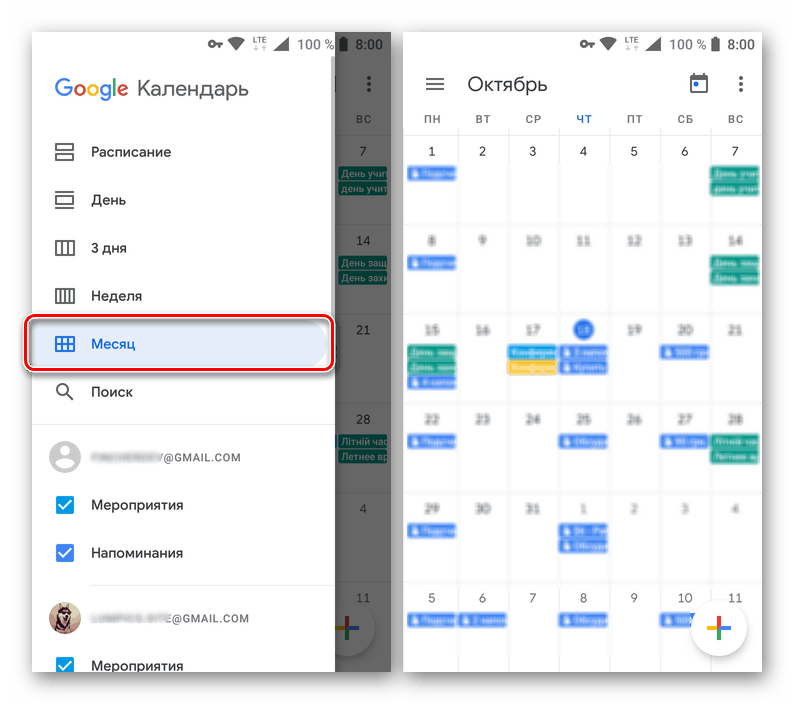
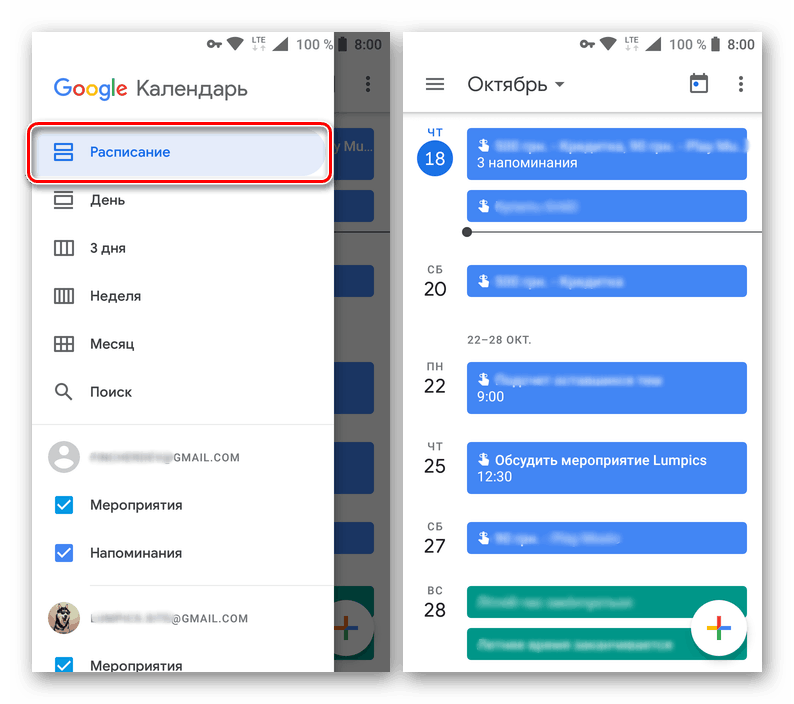
При първите четири всичко е изключително ясно - избраният период ще бъде показан в календара и можете да превключвате между равни интервали, използвайки скролиране на екрана. Последният режим на показване ви позволява да видите само списък от събития, т.е. без онези дни, за които нямате планове и задачи, и това е много добра възможност да се запознаете с „обобщението“ в близко бъдеще.
Добавяне и настройка на календари
Събития от различни категории, които ще опишем по-долу, са отделни календари - всеки от тях има свой собствен цвят, елемент в менюто на приложението, възможност за включване и изключване. Освен това в Google Календар отделна колона е запазена за „Рождени дни“ и „Почивки“. Първите ще бъдат „изтеглени” от адресната книга и други подкрепени източници, при вторите държавни празници ще бъдат показани.
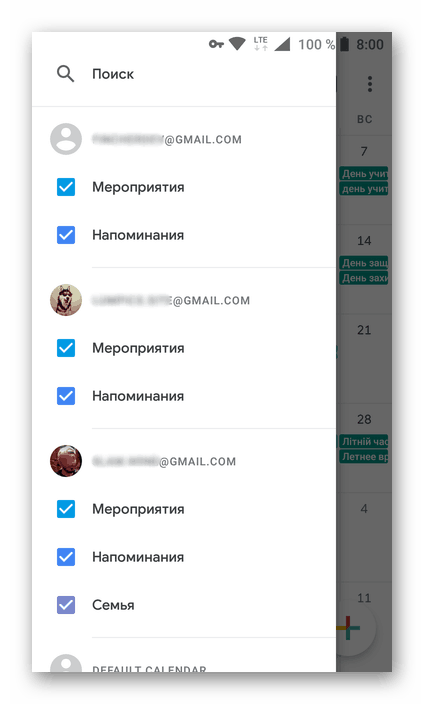
Логично е да се предположи, че стандартен набор от календари няма да е достатъчен за всеки потребител. Ето защо в настройките на приложението можете да намерите и активирате всеки друг, представен там, или да импортирате собствени от друга услуга. Вярно е, че последното е възможно само на компютъра.
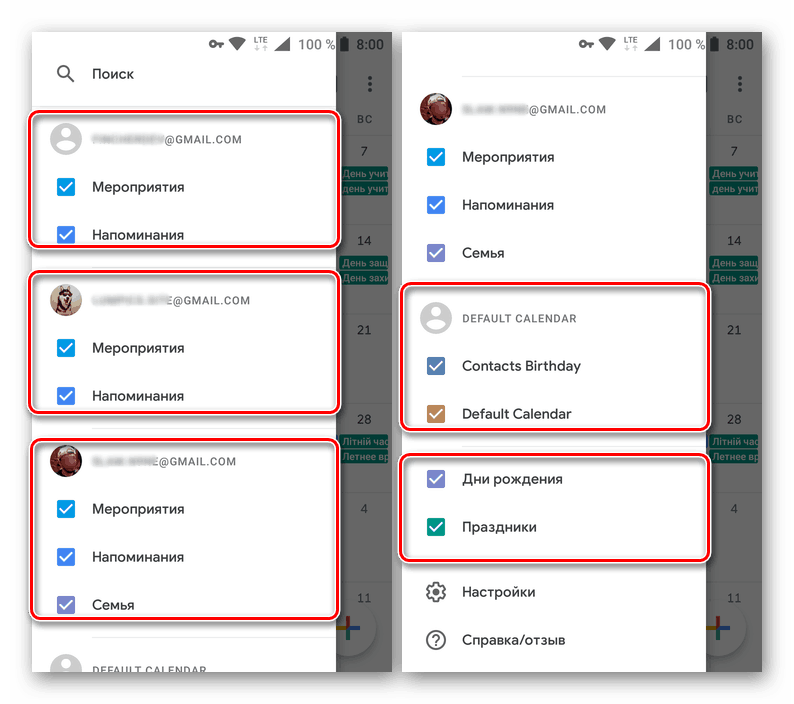
напомняния
И накрая стигнахме до първата от основните функции на всеки календар. Всичко, за което не искате да забравите, можете и трябва да добавите към Google Календар под формата на напомняния. За такива събития е налице не само добавянето на име и време (действителната дата и час), но и честотата на повторение (ако е зададен такъв параметър).
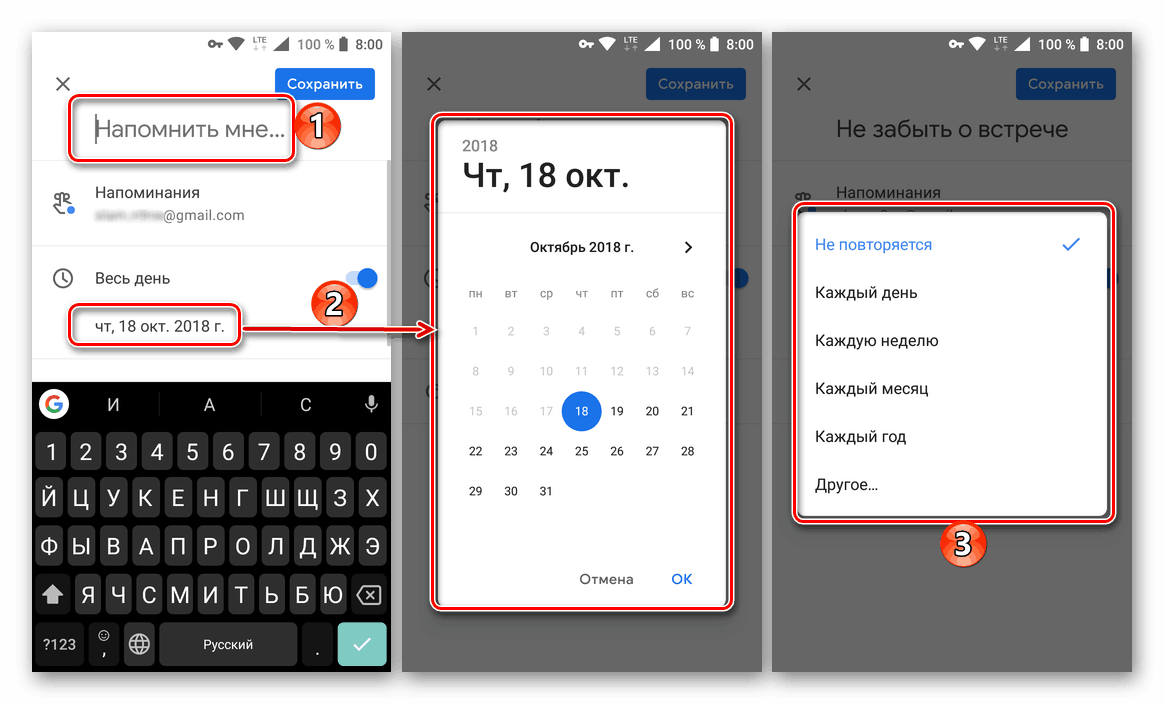
Напомнянията, създадени директно в приложението, се показват в отделен цвят (зададени по подразбиране или избрани от вас в настройките), те могат да бъдат редактирани, маркирани завършени или, при необходимост, изтрити.
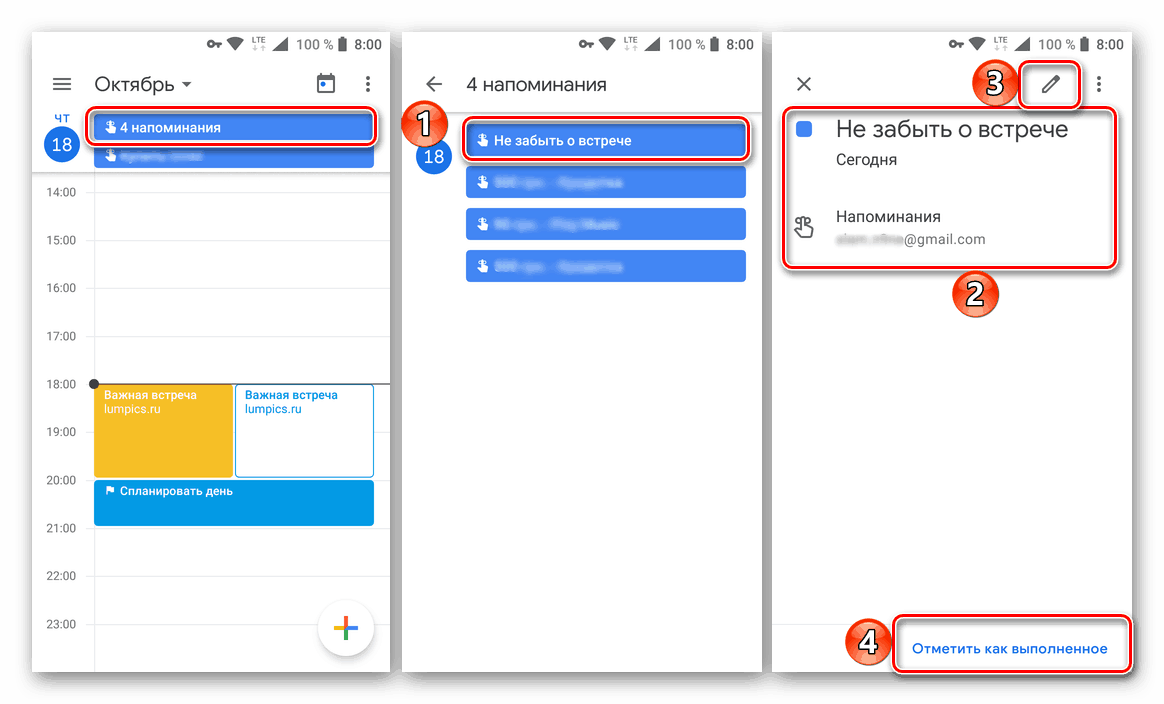
мерки
Значително повече възможности за организиране на собствените си дела и планиране осигуряват дейности, поне в сравнение с напомнянията. За този вид събития в Google Календар можете да зададете име и описание, да посочите място, дата и час на неговото задържане, да добавите бележка, бележка, файл (например снимка или документ) и да поканите други потребители, което е особено удобно за срещи и конференции. Между другото, параметрите на последните могат да се определят директно в самия запис.
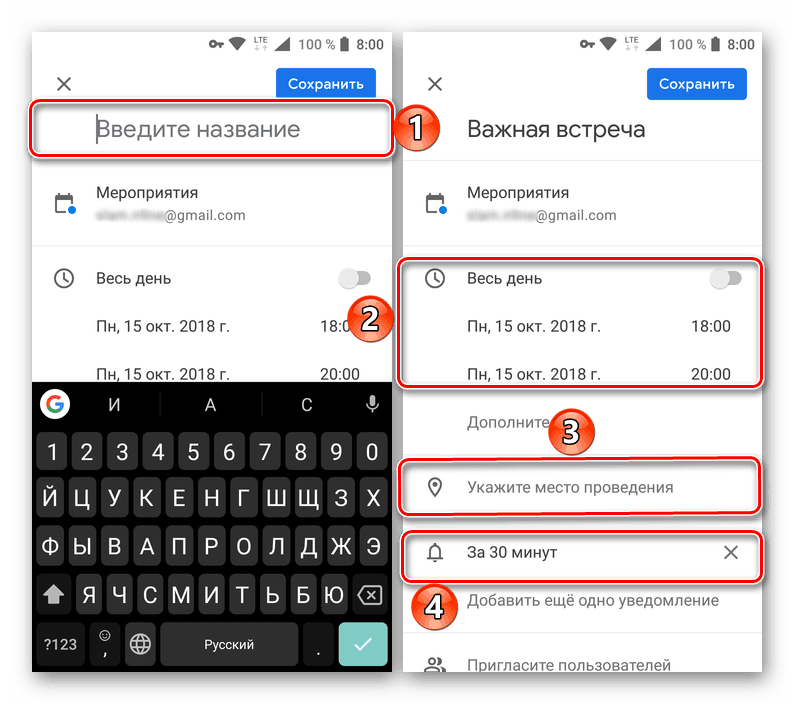
Събития също представляват отделен календар със свой собствен цвят, ако е необходимо, могат да бъдат редактирани, придружени от допълнителни известия, както и да променят редица други налични параметри в прозореца за създаване и редактиране на конкретно събитие.
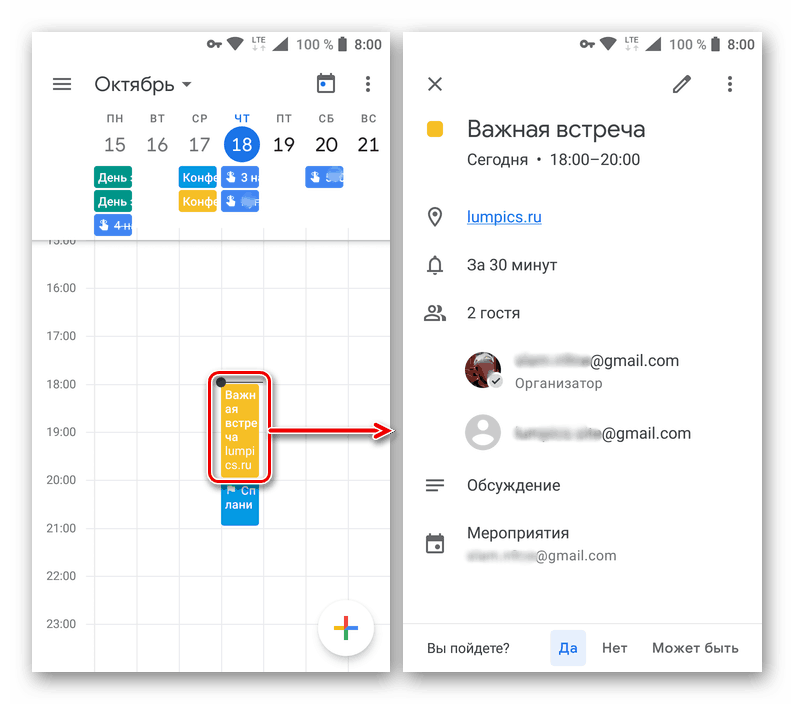
цели
Наскоро в мобилното приложение на календара се появи възможност, която Google все още не е предоставил в мрежата. Това е създаването на цели. Ако планирате да научите нещо ново, отделете време за себе си или вашите близки, започнете да спортувате, планирате своето време и т.н., просто изберете подходящата цел от шаблоните или я създайте от нулата.
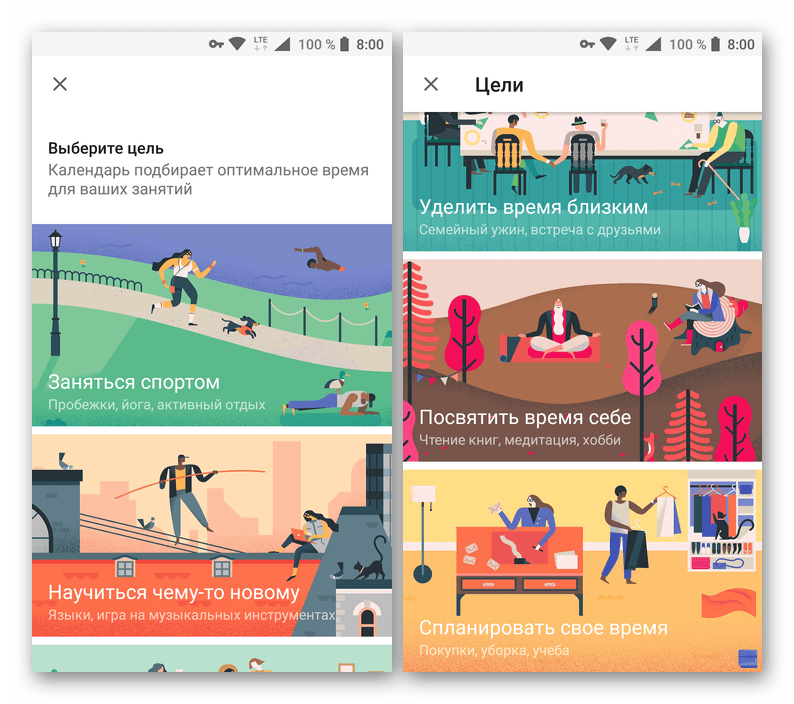
Във всяка от наличните категории има три или повече подкатегории, както и възможността за добавяне на нова. За всеки такъв запис можете да определите честотата на повторение, продължителността на събитието и оптималното време за напомнянето. Така че, ако ще планирате работната си седмица всяка неделя, Google Календар ще ви помогне не само да не забравите за него, но и да "контролирате" процеса.
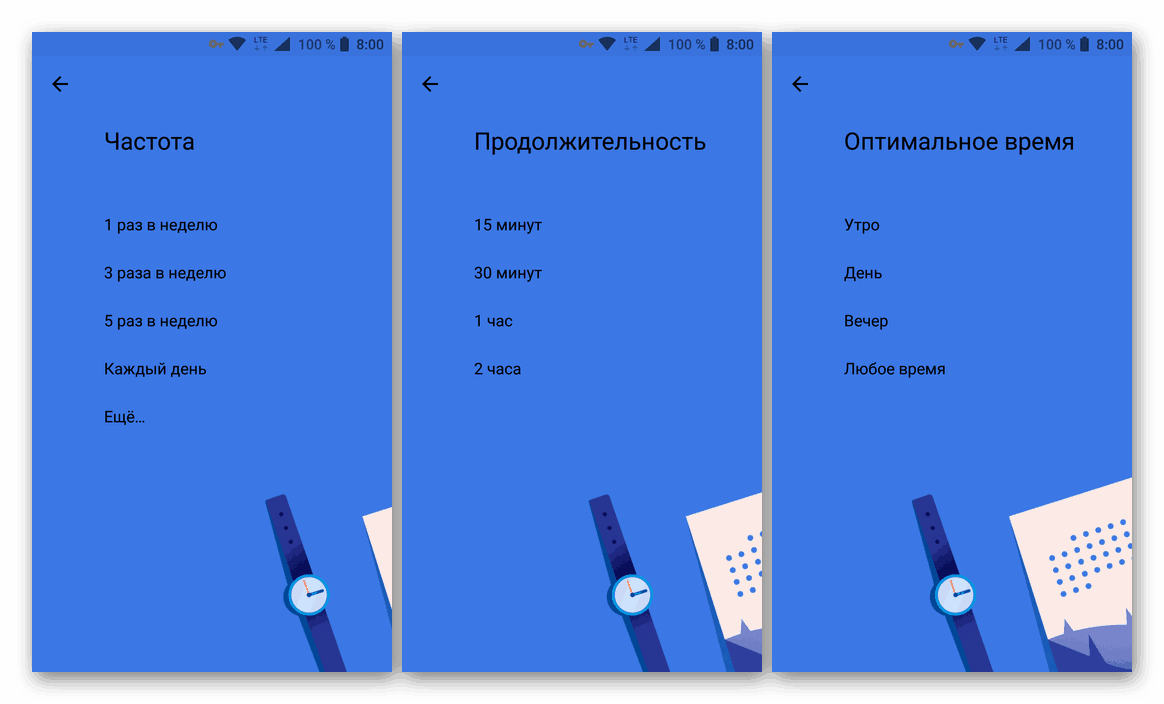
Търсене по събитие
Ако в календара ви има много записи или това, което ви интересува, е на разстояние от няколко месеца, вместо да прелиствате интерфейса на приложението в различни посоки, можете просто да използвате вградената функция за търсене, достъпна в главното меню. Просто изберете съответния елемент и въведете заявката, съдържаща думи или фрази от събитието в полето за търсене. Резултатът няма да ви накара да чакате.
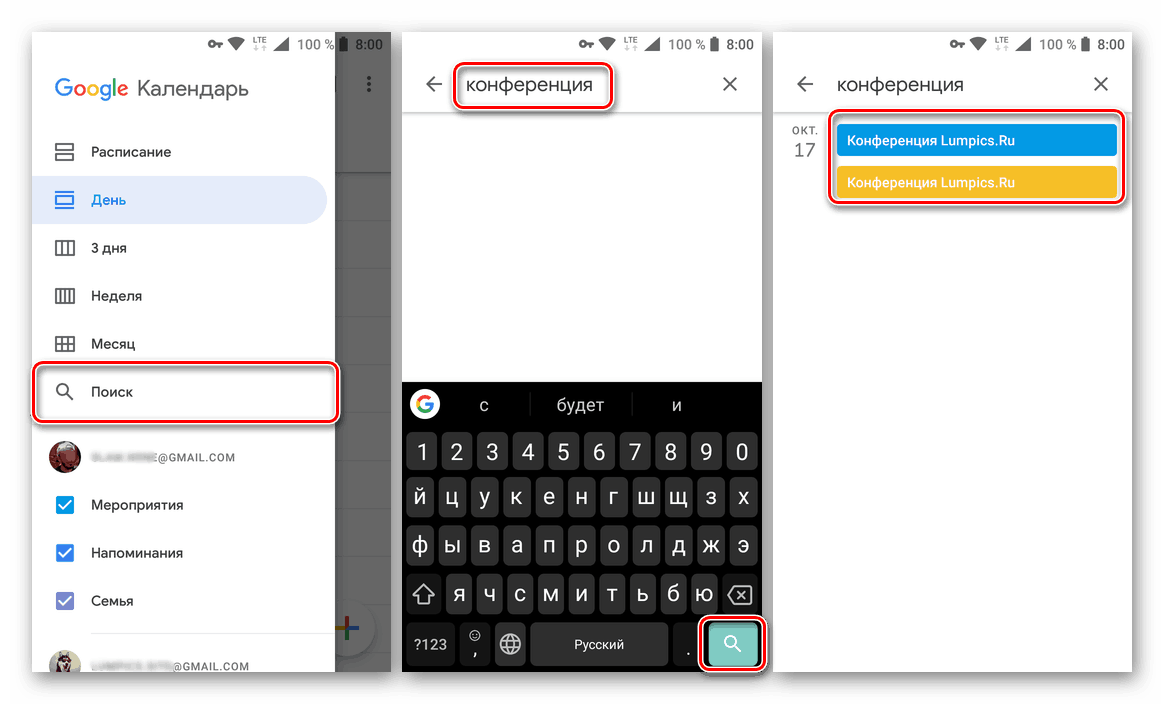
Събития в Gmail
Google имейл услуга , подобно на много продукти на корпорацията, е един от най-популярните, ако не и най-популярните и популярни сред потребителите. Ако използвате и тази електронна поща, а не само четене / писане, но и сами да напомняте за определени писма или техните податели, календарът непременно ще показва за всяко от тези събития, особено след като можете да зададете отделна категория за тази категория. цвят. Напоследък интеграцията на услугите работи и в двете посоки - в уеб версията на пощата има приложение за календар.
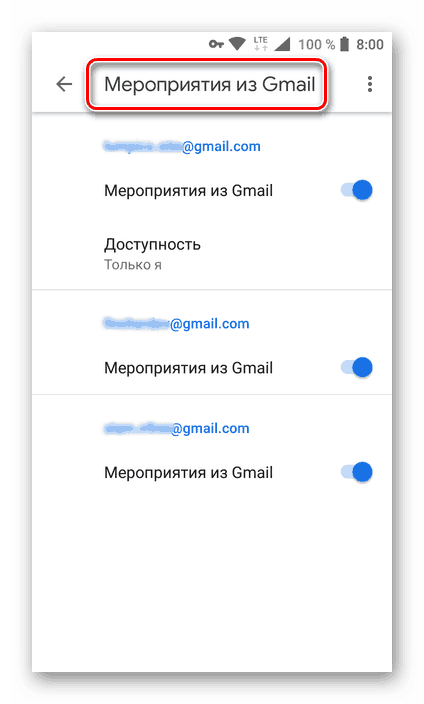
Редактиране на събития
Очевидно е, че всеки запис, направен в Google Календар, може да се променя, когато е необходимо. И ако за напомняния не е толкова важно (понякога е по-лесно да се изтрие и създаде нова), тогава в случай на събития без такава възможност, със сигурност никъде. Всъщност всички тези параметри, които са налични при създаването на събитие, могат да бъдат променени. Освен „автора” на записа, тези, на които той е разрешил това - колеги, роднини и т.н. - също могат да правят редакции и поправки към него. Но това е отделна функция на приложението и тя ще бъде обсъдена по-нататък.
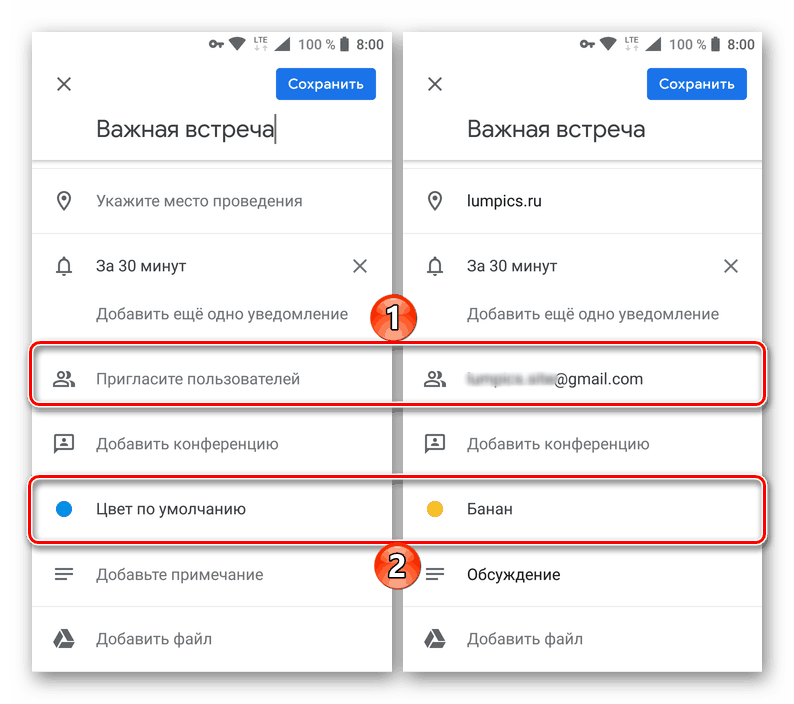
сътрудничество
Подобно на Google Диск и неговия член Документи (еквивалент на свободен офис на Microsoft) Календарът може да се използва и за сътрудничество. Мобилно приложение, подобно на подобен уебсайт, ви позволява да отворите календара си за други потребители и / или да добавите някой календар към него (по взаимно съгласие). Можете да определите предварително или да предпишете права за някой, който има достъп до вашите индивидуални записи и / или календара като цяло.
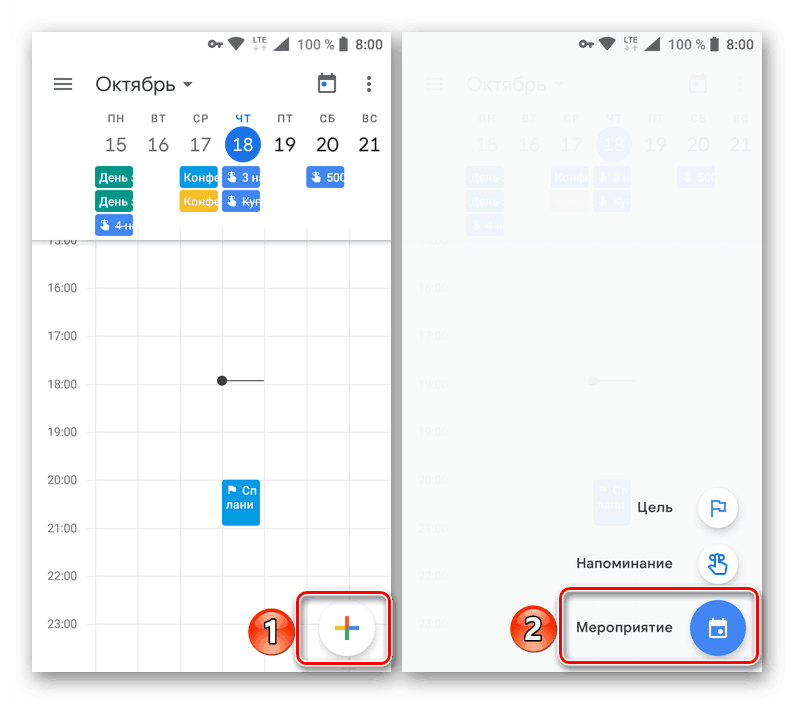
Същото е възможно и със събития, които вече са били направени в календара и „съдържат“ поканени потребители - те също могат да получат правото да правят промени. Благодарение на всички тези функции можете лесно да координирате работата на една малка фирма, като създадете общ (основен) календар и свържете лични с него. Е, за да не се бърка в записите, достатъчно е да им придадете уникални цветове.
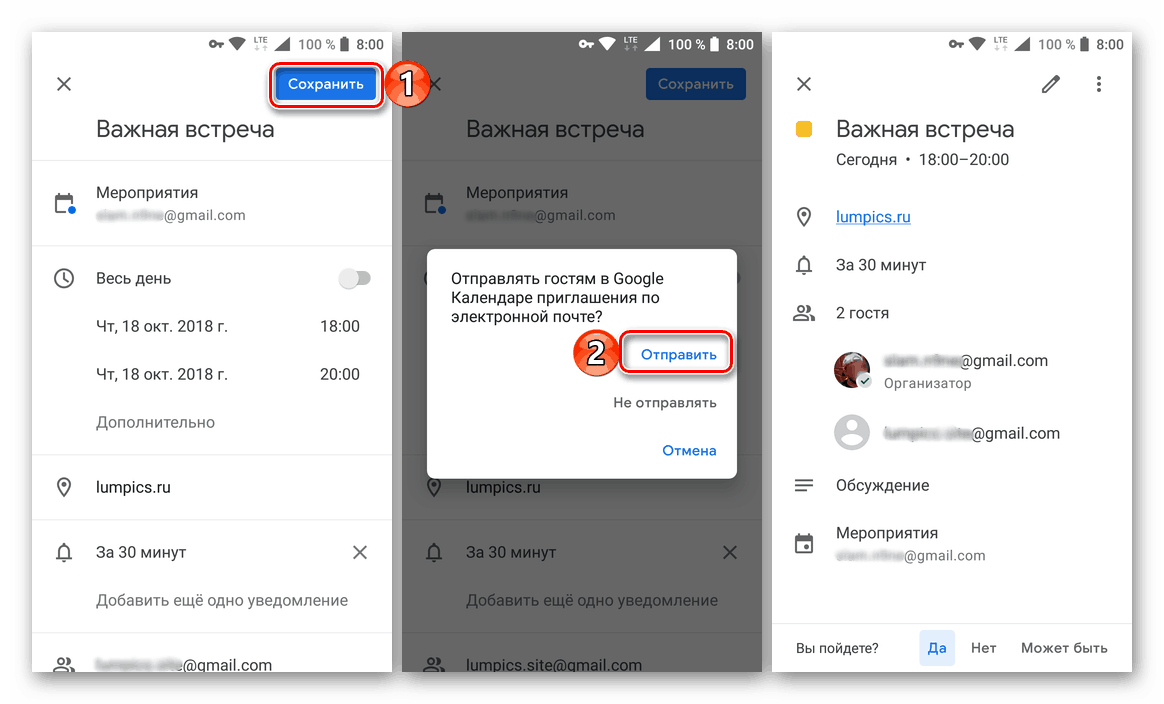
Вижте също: Пакети от офис приложения за мобилни устройства с Android
Интеграция с услугите на Google и асистент
Календарът от Google е тясно свързан не само с пощенската услуга на компанията, но и с по-усъвършенствания му аналог - Inbox. За съжаление, според старо-недобрите традиции, тя скоро ще бъде покрита, но досега можете да видите напомняния и събития от календара в този пост и обратно. Браузърът поддържа също Notes и Tasks, това се планира само да бъде интегрирано в приложението.
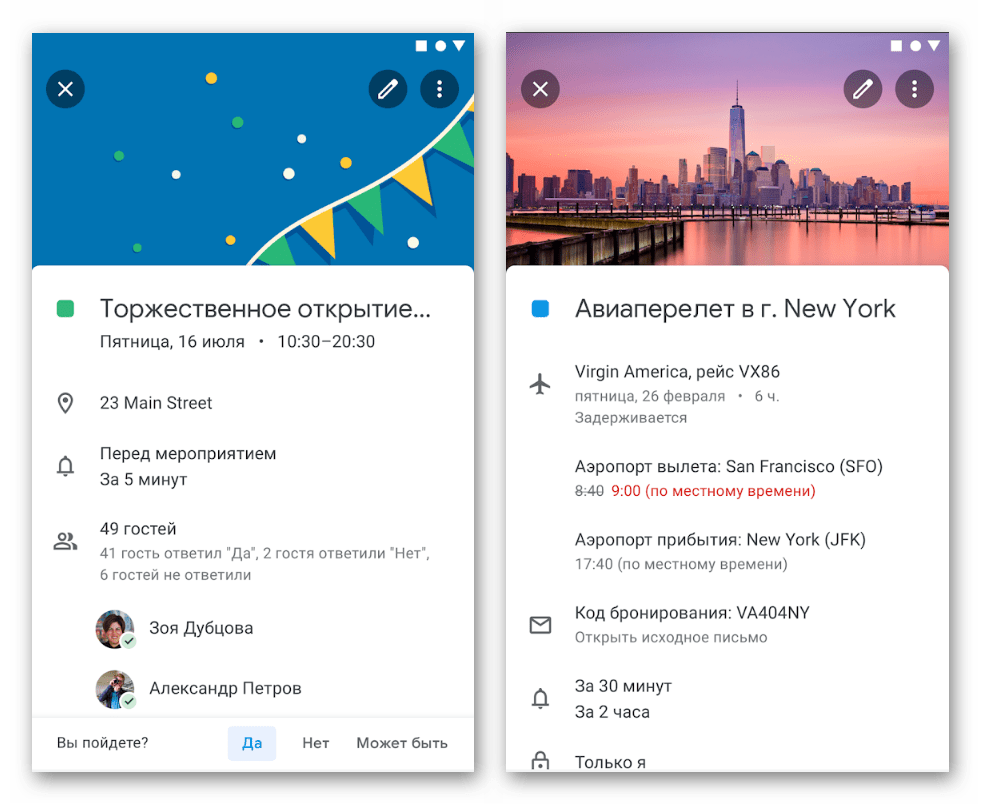
Говорейки за тясната и взаимна интеграция с фирмените услуги на Google, си струва да се отбележи колко добре работи Календарът с Асистента. Ако нямате време или желание да го запишете ръчно, помолете гласовия асистент да го направи - просто кажете нещо като „Напомни ми за срещата след утрешния следобед“, а след това, ако е необходимо, направи необходимите редакции (с глас или на ръка), проверете и запазете.
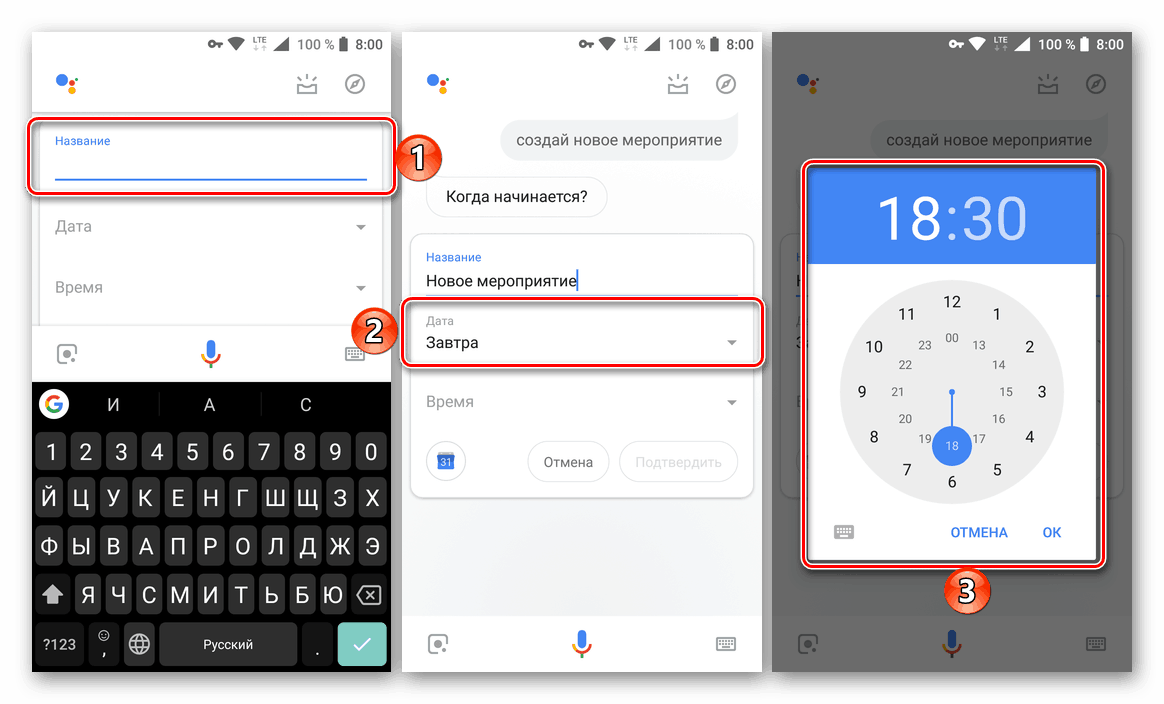
Вижте също:
Гласови асистенти за Android
Инсталиране на гласов асистент на Android
достойнство
- Прост, интуитивен интерфейс;
- Поддръжка на руски език;
- Тясна интеграция с други продукти на Google;
- Наличност на инструменти за сътрудничество;
- Необходимият набор от функции за планиране и организиране на дейности.
недостатъци
- Няма допълнителни опции за напомняния;
- Не е достатъчно голям набор от моделирани цели;
- Редки грешки в разбирането на екипите от Google Assistant (въпреки че това е по-скоро недостатък на втория).
Вижте също: Как да използвате Google Календар
Календарът на Google е една от тези услуги, която се счита за стандартна в своя сегмент. Това стана възможно не само поради наличието на всички необходими инструменти и функции за работа (както лични, така и съвместни) и / или лично планиране, но и поради неговата наличност - на повечето устройства с Android вече е предварително инсталирана и я отваря във всеки браузър. Можете буквално няколко кликвания.
Изтеглете безплатно Google Календар
Изтеглете последната версия на приложението от Google Play Market